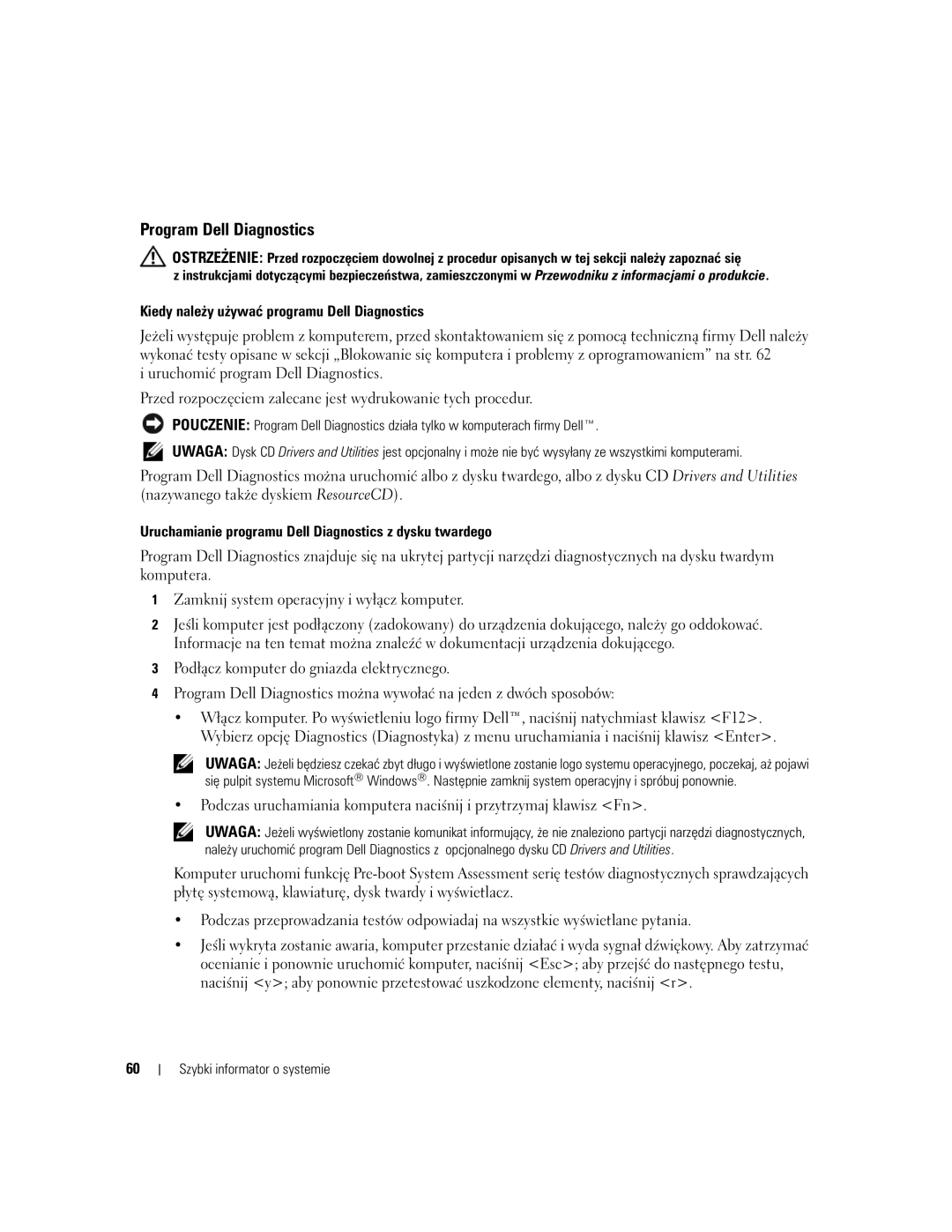Program Dell Diagnostics
OSTRZEŻENIE: Przed rozpoczęciem dowolnej z procedur opisanych w tej sekcji należy zapoznać się
z instrukcjami dotyczącymi bezpieczeństwa, zamieszczonymi w Przewodniku z informacjami o produkcie.
Kiedy należy używać programu Dell Diagnostics
Jeżeli występuje problem z komputerem, przed skontaktowaniem się z pomocą techniczną firmy Dell należy wykonać testy opisane w sekcji „Blokowanie się komputera i problemy z oprogramowaniem” na str. 62
i uruchomić program Dell Diagnostics.
Przed rozpoczęciem zalecane jest wydrukowanie tych procedur.
POUCZENIE: Program Dell Diagnostics działa tylko w komputerach firmy Dell™.
UWAGA: Dysk CD Drivers and Utilities jest opcjonalny i może nie być wysyłany ze wszystkimi komputerami.
Program Dell Diagnostics można uruchomić albo z dysku twardego, albo z dysku CD Drivers and Utilities (nazywanego także dyskiem ResourceCD).
Uruchamianie programu Dell Diagnostics z dysku twardego
Program Dell Diagnostics znajduje się na ukrytej partycji narzędzi diagnostycznych na dysku twardym komputera.
1Zamknij system operacyjny i wyłącz komputer.
2Jeśli komputer jest podłączony (zadokowany) do urządzenia dokującego, należy go oddokować. Informacje na ten temat można znaleźć w dokumentacji urządzenia dokującego.
3Podłącz komputer do gniazda elektrycznego.
4Program Dell Diagnostics można wywołać na jeden z dwóch sposobów:
•Włącz komputer. Po wyświetleniu logo firmy Dell™, naciśnij natychmiast klawisz <F12>. Wybierz opcję Diagnostics (Diagnostyka) z menu uruchamiania i naciśnij klawisz <Enter>.
UWAGA: Jeżeli będziesz czekać zbyt długo i wyświetlone zostanie logo systemu operacyjnego, poczekaj, aż pojawi się pulpit systemu Microsoft® Windows®. Następnie zamknij system operacyjny i spróbuj ponownie.
•Podczas uruchamiania komputera naciśnij i przytrzymaj klawisz <Fn>.
UWAGA: Jeżeli wyświetlony zostanie komunikat informujący, że nie znaleziono partycji narzędzi diagnostycznych, należy uruchomić program Dell Diagnostics z opcjonalnego dysku CD Drivers and Utilities.
Komputer uruchomi funkcję
•Podczas przeprowadzania testów odpowiadaj na wszystkie wyświetlane pytania.
•Jeśli wykryta zostanie awaria, komputer przestanie działać i wyda sygnał dźwiękowy. Aby zatrzymać ocenianie i ponownie uruchomić komputer, naciśnij <Esc>; aby przejść do następnego testu, naciśnij <y>; aby ponownie przetestować uszkodzone elementy, naciśnij <r>.
60